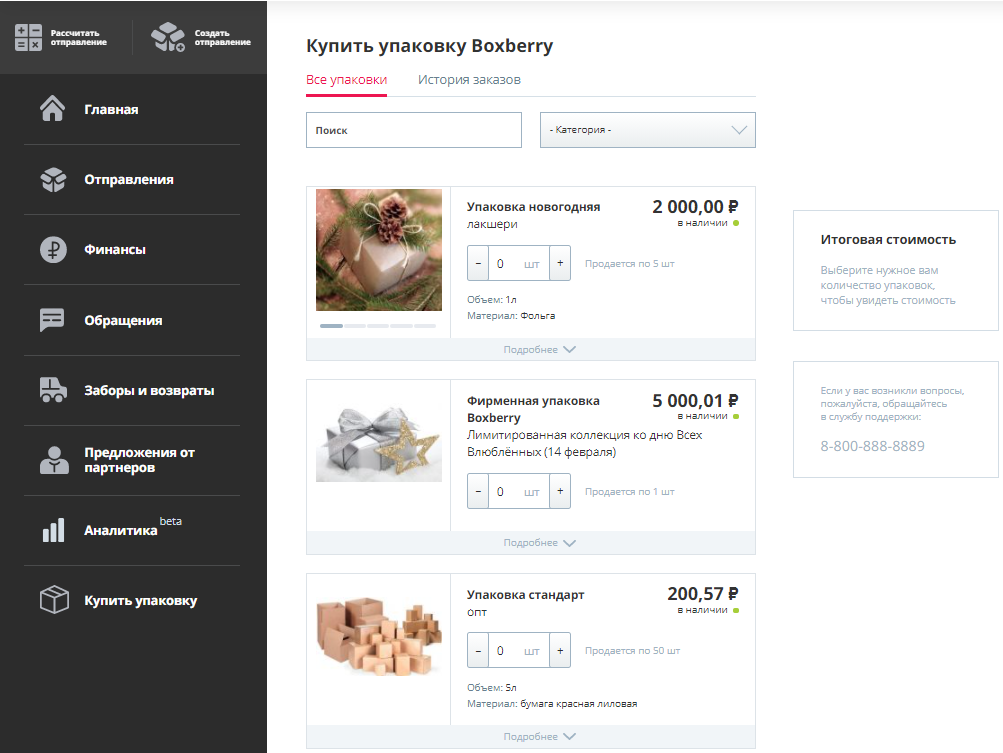На вкладке "Все упаковки" представлена информация о товаре, стоимости и его наличии.
| Предупреждение |
|---|
Раздел отображается только если в разделе Информация о магазине выбран пункт приёма и для региона выбранного пункта осуществляется оказание данной услуги. |
Основная информация о товаре
...
содержит следующие данные:
- Наименование товара
- Дополнительная информация
- Кнопка со счетчиком товара - по умолчанию заполнено = "0". При добавлении количества товара по умолчанию устанавливается минимальное количество единиц одного товара, которое покупатель может купить.
- Цена (Стоимость товара за единицу)
- в наличии / нет в наличие. Если товара нет в наличии, то кнопка добавления товара в корзину неактивна.
- Кнопка "Подробнее" раскрывает/скрывает дополнительную информацию о товаре:
- Цвет
- Толщина
- Описание
В блоке "Итоговая стоимость":
- Выводится сумма по видам упаковки и итоговая сумма стоимостей (количество * цена) по всем товарам.
- При нажатии кнопки "Очистить" сбрасываются значения "Количество" у всех товаров.
- Если ни у одного товара не заполнено количество, то в блоке "Итоговая стоимость" выводится текст "Выберите нужное вам количество упаковок, чтобы увидеть стоимость."
Фильтр товаров по категории, выпадающий список):
- По умолчанию установлено "-Категория" - отбор всех записей.
- Есть возможность множественного выбора категорий.
Оформление заказа:
- На вкладке "Все упаковки" выберете товар, который хотите приобрести.
- Введите необходимое количество товара, воспользовавшись кнопкой-счетчиком для увеличения/уменьшения количества на 1. По умолчанию установлено 0.
- Заказ будет автоматически добавлен в корзину. Информация о товаре и стоимости заказа будет доступна в блоке "Итоговая стоимость"
- Для завершения процедуры оформления заказа нажмите "Оформить заказ". Внимание! Если итоговая стоимость товаров меньше минимальной стоимости для оформления заказа (о чем будет свидетельствовать соответствующая надпись), то кнопка "Оформить заказ" будет недоступна".
- Во всплывающем окне подтверждения заказа укажите "Номер телефона" для связи, "Адрес отделения для доставки заказа, с указанием города" (поле необязательное) и нажмите кнопку "Оформить заказ". "По умолчанию выполняется автозаполнение формы, если в настройках пользователя уже указан номер телефона.
- Оформленный заказ будет доступен для просмотра на вкладке "История заказов" и в разделе "Обращения"
История заказов
Оформленные заказы можно посмотреть на вкладке "История заказов". При нажатии на вкладку осуществляется переход в раздел "Обращения" с предустановленным фильтром по типу обращения = "Покупка упаковки"